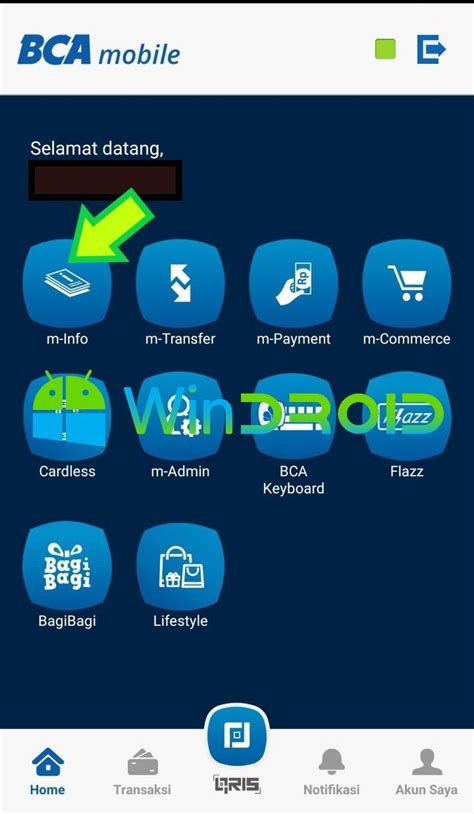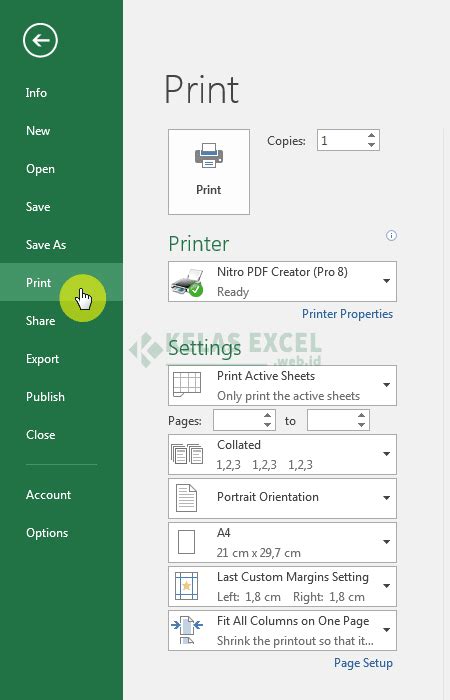
Mencetak Dokumen Excel
Microsoft Excel adalah salah satu perangkat lunak pengolah angka yang paling banyak digunakan di dunia. Excel menawarkan berbagai fitur yang memungkinkan Anda untuk menganalisis, mengolah, dan menyajikan data dengan mudah. Salah satu fitur penting yang terdapat pada Excel adalah kemampuan untuk mencetak dokumen. Dengan fitur ini, Anda dapat membuat salinan fisik dari dokumen Excel Anda.
Cara Mencetak Dokumen Excel
Untuk mencetak dokumen Excel, Anda dapat mengikuti langkah-langkah berikut:
- Buka dokumen Excel yang ingin Anda cetak.
- Klik tab "File" pada bilah menu Excel.
- Pilih opsi "Print" atau "Cetak".
- Pada jendela Print, Anda dapat mengatur berbagai pengaturan pencetakan, seperti ukuran kertas, orientasi halaman, dan jumlah salinan.
- Setelah Anda selesai mengatur pengaturan pencetakan, klik tombol "Print" atau "Cetak".
Pengaturan Pencetakan Excel
Pada jendela Print, Anda dapat menemukan berbagai pengaturan pencetakan yang dapat Anda sesuaikan. Beberapa pengaturan pencetakan yang penting untuk diperhatikan adalah:
- Ukuran kertas: Ukuran kertas adalah ukuran fisik kertas yang akan digunakan untuk mencetak dokumen. Anda dapat memilih ukuran kertas sesuai dengan kebutuhan Anda.
- Orientasi halaman: Orientasi halaman adalah arah pencetakan dokumen. Anda dapat memilih antara orientasi portrait (vertikal) atau landscape (horizontal).
- Jumlah salinan: Jumlah salinan adalah jumlah salinan dokumen yang akan dicetak. Anda dapat menentukan jumlah salinan yang Anda inginkan.
- Kualitas cetak: Kualitas cetak adalah tingkat ketajaman dan detail cetakan dokumen. Anda dapat memilih antara kualitas cetak rendah, sedang, atau tinggi.
Tips Mencetak Dokumen Excel
Berikut beberapa tips yang dapat membantu Anda untuk mencetak dokumen Excel dengan hasil yang terbaik:
- Gunakan printer yang berkualitas baik.
- Gunakan kertas yang berkualitas baik.
- Atur pengaturan pencetakan dengan benar.
- Pratinjau dokumen sebelum mencetak untuk memastikan bahwa hasil cetak sesuai dengan yang Anda inginkan.
- Bersihkan printer secara berkala untuk memastikan kualitas cetak yang optimal.
Kesimpulan
Mencetak dokumen Excel adalah salah satu fitur penting yang dapat Anda gunakan untuk membuat salinan fisik dari dokumen Anda. Dengan mengikuti langkah-langkah dan tips yang telah dijelaskan di atas, Anda dapat mencetak dokumen Excel dengan hasil yang terbaik.